時間:2017-07-04 來源:互聯網 瀏覽量:
今天給大家帶來給Excel文檔加密的辦法,怎麼給Excel文檔加密,讓您輕鬆解決問題。
我們在使用Excel應用軟件編輯文檔的時候,有時候會涉及一些秘密的文件,這是如果我們需要臨時出去一下,或者放在電腦裏麵,怕被別人看到,我們就可以采用給Excel文檔加密的方法,對文檔進行必要的保護。如何操作來給Excel文檔加密呢?下麵,小編就來介紹一下Excel2003設置保存密碼的方法。具體方法如下:
解決方法1:
1首先,我們需要在電腦上打開一個Excel文檔,編輯好我們需要的內容,假設內容涉密,如圖所示。
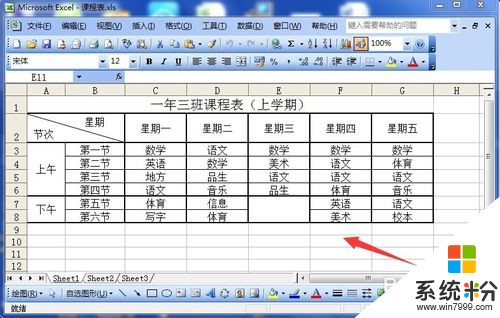 2
2在保存的時候,我們照常是點擊左上角的“文件”菜單,以便調取保存子菜單,如圖所示。
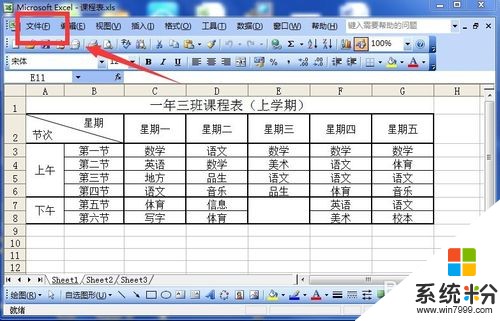 3
3在文件菜單項下,會出現一列子菜單項目,我們選擇其中的“另存為”選項,如圖所示。
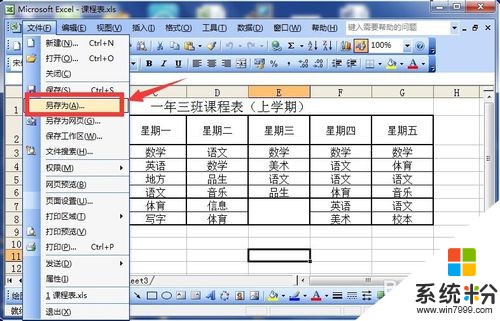 4
4選擇“另存為”以後,頁麵會出現一個“保存”的彈出對話框,我們點擊右上角的“工具”右麵的倒三角形,如圖所示。
 5
5點擊“工具”右麵的倒三角形以後,出現了一個下拉菜單,我們選擇其中的“常規選項”,如圖所示。
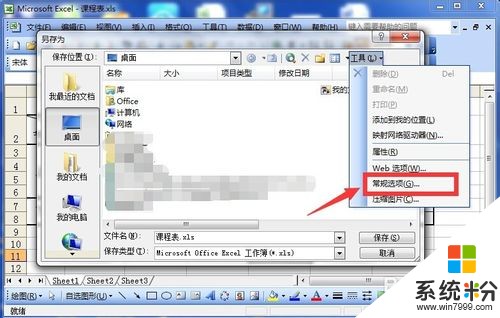 6
6點擊“常規選項”以後,頁麵再次彈出了“保存選項”的對話框,我們輸入打開權限密碼和修改權限密碼,然後點擊“確定”,如圖所示。
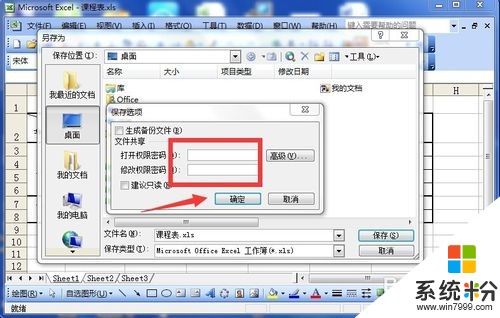 7
7頁麵出現了一個“確認密碼”的對話框,我們再次輸入密碼,點擊確定,如圖所示。
 8
8頁麵再次出現“重新輸入修改權限密碼”的提示,我們輸入密碼,並點擊確定,如圖所示。
 9
9輸入兩次確認密碼後,回到另存為的畫麵,我們點擊右下角的“確定”按鈕,完成了文檔的加密設置保存,如圖所示。
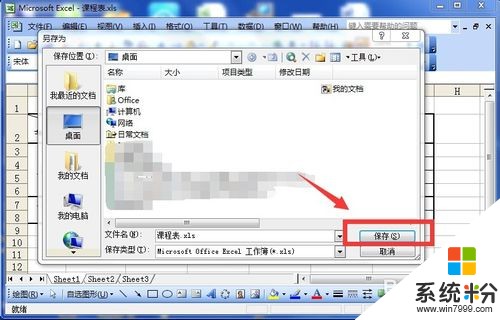
解決方法2:
1在電腦的路徑中重新打開這個剛剛保存的文檔,我們會看到一個提示對話框,我們需要輸入密碼,點擊確定,如圖所示。
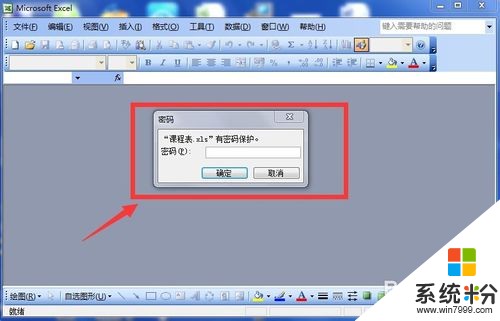 2
2點擊以後,再次出現修改權限密碼的輸入要求提示,我們輸入密碼,然後點擊確定,如圖所示。
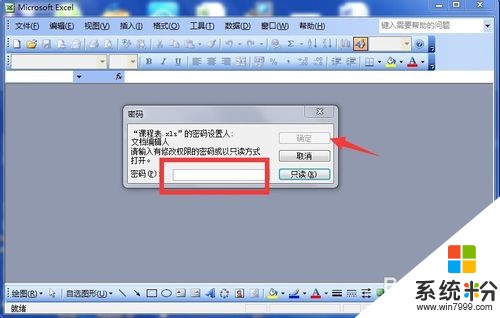 3
3當我們輸入兩次密碼以後,這時我們的文檔才正式被打開,可見,比之前增加了保密性,如圖所示。

以上就是給Excel文檔加密的辦法,怎麼給Excel文檔加密教程,希望本文中能幫您解決問題。